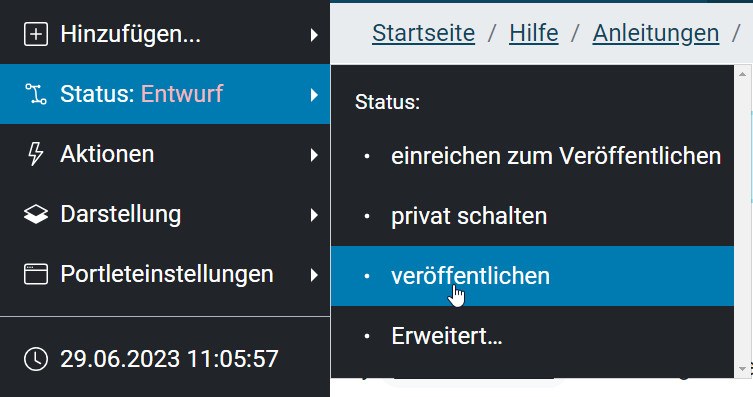- Hilfe und Unterstützung
- Hilfe
- Inhalts-Blocks
- Bilderkarrussel (Slider) einfügen
Bilderkarrussel (Slider) einfügen
1
«Hinzufügen» und «Bild-Auflistung» wählen.
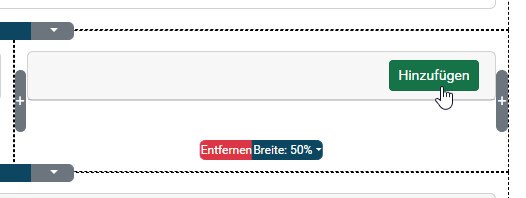
2
Im Titelfeld einen Titel für den Slider eintragen (der Titel kann ausgeblendet werden. Dazu das Häkchen bei «Titel anzeigen?» entfernen).
Hinweis: Die Bilder für den Slider müssen in einem Medienordner abgelegt werden (vgl. Schritt 4). Damit die Reihenfolge der Bilder im Medienordner der Reihenfolge der Bilder im Slider entspricht, bei «sortiert nach» «Reihenfolge in einem Ordner» auswählen. «Organisation»
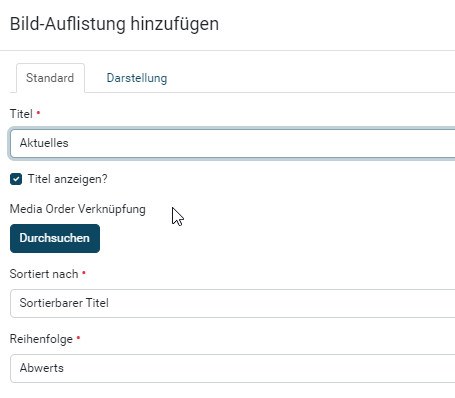
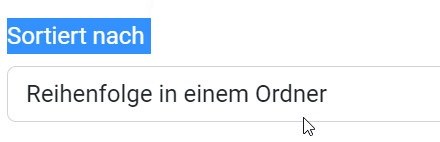
Sind die Bilder für die Bild-Auflistung bereits in einem Medienordner hochgeladen worden, kann dieser Medienordner jetzt direkt mit der Bild-Auflistung verknüpft werden. Dazu unter «Medienordner Verknüpfung» den Button «Durchsuchen» anklicken und den entsprechenden Medienordner suchen. Auswahl speichern.
Die Bilder in diesem Medienordner werden nun direkt im Backend und im Frontend der Website (d.h. auch für Besucher sichtbar) angezeigt.
Ist noch kein Medienordner vorhanden weiter bei Schritt 4.
Infos und Empfehlung zu den Bildgrössen:
Es wird empfohlen, die Bilder vor dem Hochladen auf die Grösse von 1200 x 832 Pixel zuzuschneiden. Dies ist die Bildgrösse, welche für die Desktop-Ansicht empfehlenswert ist und auch für die mobile Ansicht funktioniert.
Bilder können im CMS nicht bearbeitet und zugeschnitten werden, dafür eignen sich Applikationen wie Photoshop Lightroom, Photoshop, etc.
3
Im Reiter «Darstellung» die Option «Slider» wählen.
Block sichern.
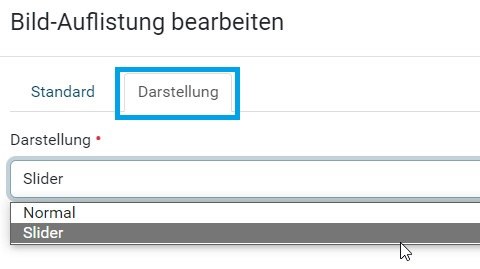
4
Die Bilder für den Slider müssen in einem Medienordner abgelegt werden. Der Medienordner kann durch Klick auf den Button «Medien Ordner erstellen» direkt erstellt werden.
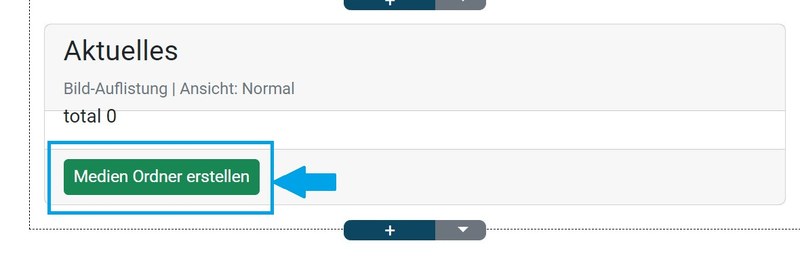
5
Die gewünschten Bilder hochladen.
Hinweis: Im Slider wird der Dateiname des Bildes angezeigt (vgl. Beispiel für einen Slider). Dies ist für Besucher der Website sichtbar. Der Name kann nachträglich kann angepasst werden (vgl. Schritt 6).
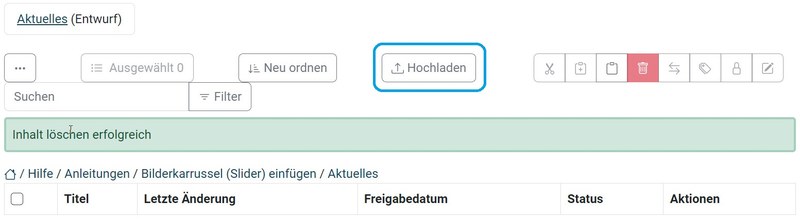
6
Falls erforderlich, den Dateinamen der Bilder anpassen.
Die gewünschten Bilder markieren und das Symbol für «umbenennen» wählen.
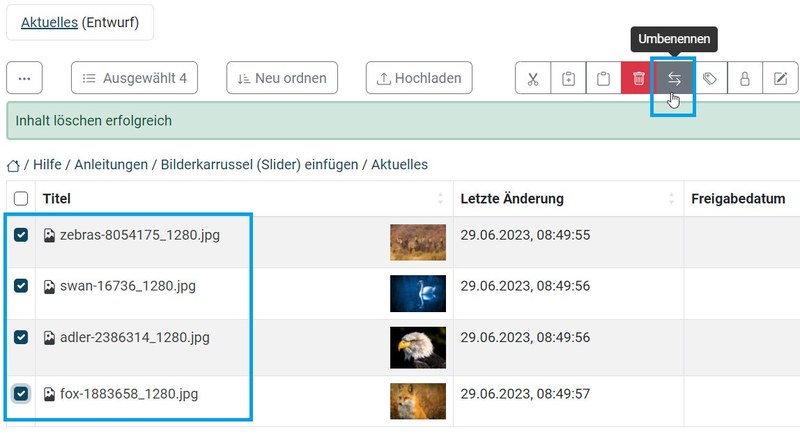
7
Für jedes markierte Bild einen Titel und einen Kurznamen (letzter Teil der URL) eintragen und Angaben sichern (Button: Anwenden).
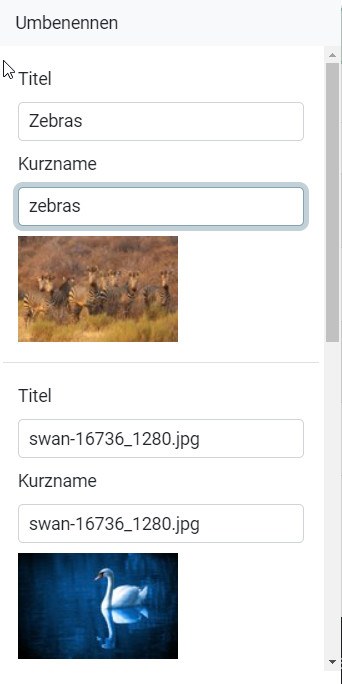
8
Auf jedem Bild kann ein interner oder ein externer Link hinterlegt werden.
Dazu bei jedem Bild in der Spalte rechts das Bleistiftsymbol wählen.
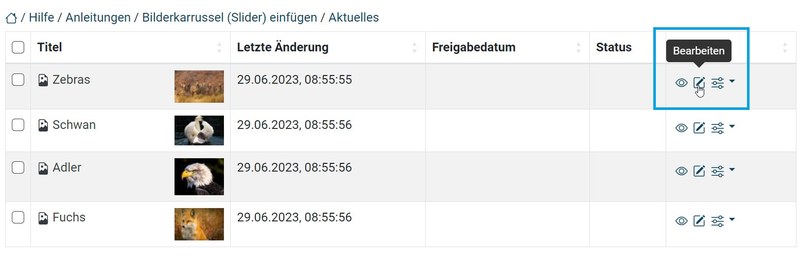
9
Den Reiter «Link» öffnen.
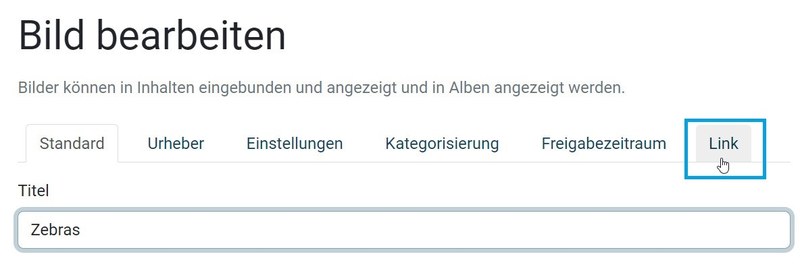
10
Den internen Link (interner Verweis) mit «Durchsuchen» auswählen oder den externen Link (externe URL) eintragen.
Angaben sichern.
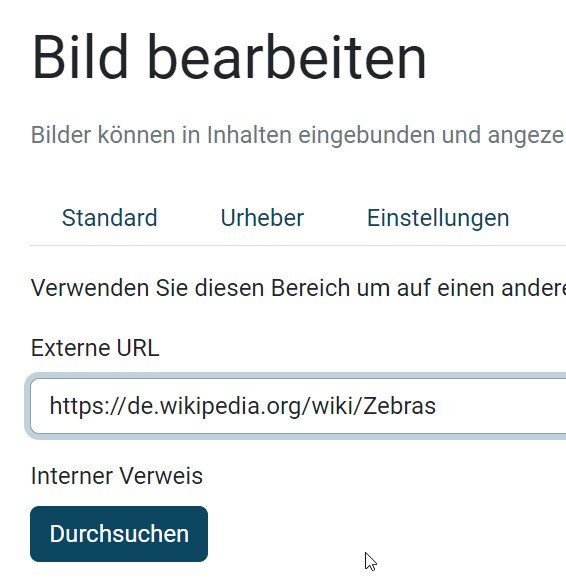
11
Im Pfad wieder zurück zum Medienordner navigieren.

12
Den Medienordner veröffentlichen.